Seleniul IDE
Seleniul IDE - este un plugin pentru Firefox, care vă permite să înregistreze activitățile desfășurate în browser-ul, să le joace, și de export codul pentru: Java, C #, PHP ... Pe pagina de descărcare, puteți descărca, de asemenea, plug-in-uri care sporesc ușurința în utilizare Seleniul IDE pe comanda.
Plugin-uri recomandate:
- Seleniu butoane IDE - butoane pentru lansarea seleniului. Vă permite să rulați IDE-ul în Pop Up (o fereastră separată) și în Sidebar (stânga în aceeași fereastră). Fără aceste butoane IDE va trebui să fie lansat din meniul principal. Având în vedere că, cu cea de-a 4-a versiune a Firefox, acest meniu este ascuns în mod implicit, aceste butoane adaugă confort pentru utilizarea add-on-urilor
Și încă două plug-in-uri, în opinia mea mai puțin necesare, dar nu inutile:
Lucrul cu pluginul este simplu și evident, cu excepția faptului că numai după scrierea scriptului trebuie să înlocuiți ID-ul casetei cu xpath, deoarece pentru numele identificatorului, el nu vrea să "umbla".

Poate că asta e problema mea. După ce ați testat interfața din browser, puteți accesa codul. Pentru aceasta trebuie să facem exportul cazului nostru. În cazul nostru, exportul se va face în PHPUnit.
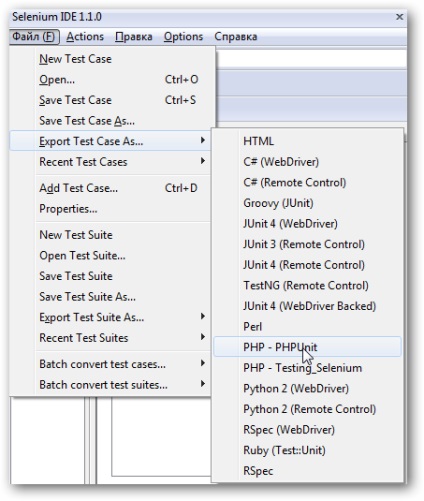
Codul PHP rezultat va arata astfel:
Acum, acest cod, în forma în care este, poate fi trecut la PHPUnit.
Server de seleniu
Selenium Server este un server HTTP scris în Java care poate accepta comenzi în formă text. Rulați serverul cu următoarea comandă:
După pornire, consola va arăta astfel:
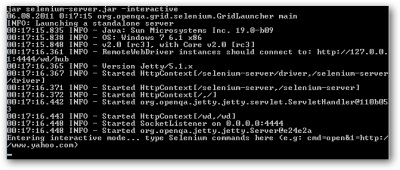
Acum serverul poate trimite comenzi cum ar fi:
pentru că am pornit serverul folosind opțiunea -interactive, putem trimite comenzi direct din consola. De exemplu, să începem pagina de blog în IE. În consola am scris:
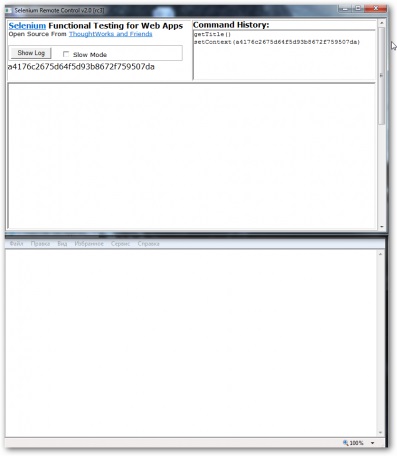
Imaginea de ecran arată că fereastra serverului și fereastra Internet Explorer au fost deschise. Pentru a deschide pagina de blog, trebuie să executăm comanda "open" și să transmitem ID-ul sesiunii. Puteți obține identificatorul sesiunii din fereastra Istoric comenzi.
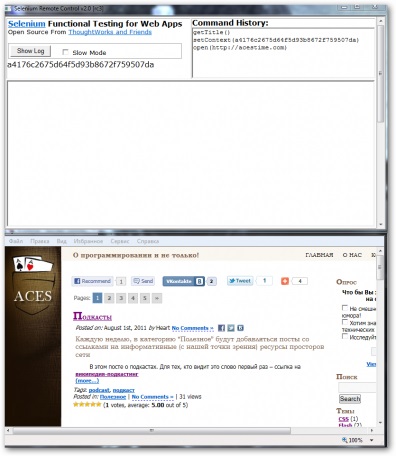
Despre cum pot fi citite toate aceste lucruri aici. în engleză.
PHPUnit Testing_Selenium
Cu siguranță nu vom trimite comanda de la consola la server. Pentru noi se va face PHPUnit. Pentru ca totul să funcționeze, trebuie să instalați PHPUnit, Testing_Selenium cu instalare PEAR. Despre cum să le instalați totul - într-un alt articol. Se presupune că se încarcă PEAR și se instalează PHPUnit și Testing_Selenium. Acum, pentru a rula testul, trebuie să transferăm numele fișierului în PHPUnit în care am exportat cazul din Selenium IDE. Să presupunem că am exportat cazul într-un fișier numit test.php. Pentru a executa testul, trebuie să executați următoarea comandă în consola:
Serverul va deschide browserul și va executa întregul scenariu scris în Selenium IDE. În codul scriptului exportat, puteți să adăugați codul dvs., de exemplu, să înregistrați ora testului în baza de date sau să salvați rezultatele testului într-un fișier jurnal.